Twitch에서 방송을 하면서 채널을 장식하는 방법은 여러 가지가 있습니다. 방송을 하지 않을 때 나타나는 오프라인 화면을 설정하거나, 예쁜 캐릭터나 독특한 사진으로 프로필을 등록할 수 있습니다. 하지만 저희는 아직 방송 초보라고 가정하고 진행하고 있습니다. 자신만의 캐릭터나 초상화가 없을 것이 뻔하기 때문에 오늘은 트위치 하단 배너 꾸미는 방법과 자신의 개성을 표현할 수 있는 짧은 자기소개서 작성 방법을 알려드리겠습니다. 하단 배너는 컴퓨터 사용자를 위한 배너입니다. 스트리머를 후원할 때 사용하는 주요 기능이므로, 수익 창출을 목적으로 방송을 이용할 계획이라면 반드시 설정해 주셔야 합니다. 유명 스트리머의 채널을 예로 들어봤습니다. 짧은 자기소개와 모자이크로 인해 보이지 않을 수 있습니다. ,다양한 스폰서 사이트의 배너와 자신이 홍보하고 있는 사이트가 있는 것을 확인할 수 있습니다. 궁금하신 분들은 트위치 아무 방송이나 직접 들어가셔서 스크롤을 내려보시는 걸 추천드려요.

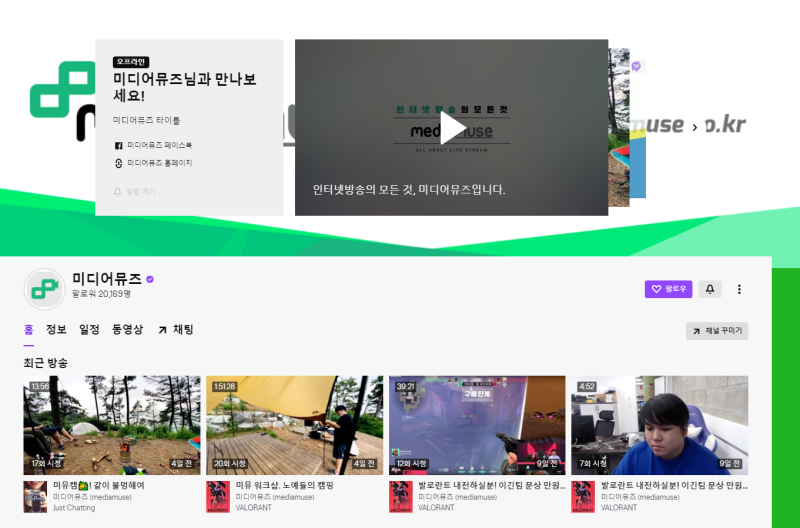
설정하려면 Twitch 사이트로 이동하여 오른쪽 상단에 있는 프로필을 클릭하세요.
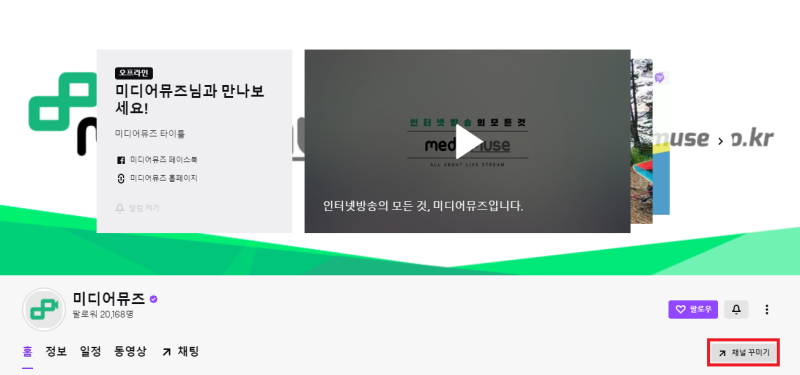
오른쪽 상단의 채널을 클릭하시면 채널에 입장하실 수 있습니다.
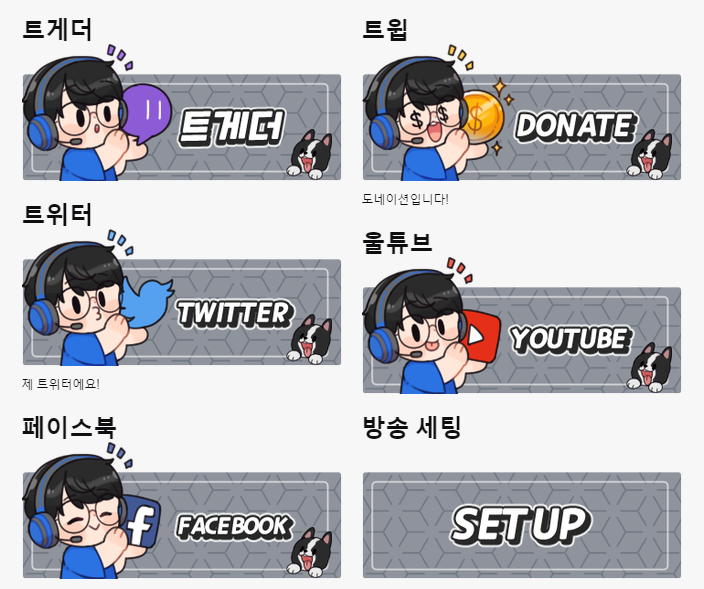
채널에 입장하신 후, 채널 꾸미기 버튼을 클릭하세요. 그러면 이런 화면이 뜹니다. 이곳에서 ‘자기소개’ 란에 자신을 소개하는 짧은 글을 작성할 수 있습니다. 설명을 직접 작성할 수도 있고, 방송이 언제 켜질 것인지 등의 정보를 작성할 수도 있습니다. 쓰지 않아도 괜찮지만, 보는 이들에게 인상을 남길 수 있으므로 자신을 소개하는 짧은 글을 쓰는 것이 좋습니다. 이렇게 자기소개서를 작성하셨다면, 오른쪽 하단의 녹색 버튼을 눌러 적용해주세요! 제 채널에 다시 오셔서 확인해 보시면 빨간색 밑줄 친 부분에 자기소개가 적혀 있는 것을 보실 수 있습니다. 또한, 정보탭에 가시면 팔로워 수 밑에 자기소개가 적혀 있는 것을 보실 수 있습니다. 이제 자기소개서 작성방법을 알았으니 하단배너 편집하러 가볼까요! 빨간색 네모로 표시된 것이 하단 배너입니다. twip 하단 배너를 클릭하시면 후원페이지로 바로 이동됩니다. 이와 같이. 후원을 더욱 쉽게 해주는 기능이므로 추가해 두시면 좋을 것 같습니다. 어쨌든 빨간색 화살표로 표시된 편집 패널을 클릭합니다. 이렇게 사각형이 나오므로 +를 눌러주세요. 그런 다음 ‘텍스트 또는 이미지 패널 추가’를 클릭하세요. ‘패널 제목’에 들어가는 것은 이 패널에 나타나는 굵은 제목입니다. 이미지를 추가하시려면 아래 ‘이미지 추가’ 버튼을 클릭하시고, ‘이미지 링크’를 통해 후원 사이트 주소를 입력해 주세요. 이미지를 클릭하시면 후원사이트로 이동됩니다. 이동하는 배너가 생성됩니다. 그렇다면 나의 후원사이트 주소를 알아야겠죠? 트윕 사이트 접속 후, 후원관리 -> 후원목록으로 이동합니다. 상단의 ‘후원페이지 주소’를 복사하신 후 다시 트위치 패널 설정 화면으로 돌아가서 복사한 링크를 ‘이미지링크’에 붙여넣고 ‘패널제목’에 아무거나 적어주시면 됩니다. 갑자기 치킨 생각이 나네요. 그게 생각나서 “치킨 사고 싶다..”라고 썼어요. 그리고 이미지 추가를 위해 인터넷에 무료로 배포되는 사진도 많으니 제가 제공한 링크에서 마음에 드는 사진을 다운받으시면 됩니다. 완료 후 오른쪽 하단 보내기 버튼을 눌러주세요! 짜잔 – 다 됐어요. 클릭하시면 정상적으로 후원페이지로 이동됩니다. 위에서 오늘은 채널 소개 방법과 하단 패널 편집 방법을 알려드렸습니다. 다음 포스팅은 방송 중 도움을 줄 수 있는 챗봇에 대해서 포스팅하겠습니다!